Felosztása egy ablak a Photoshop
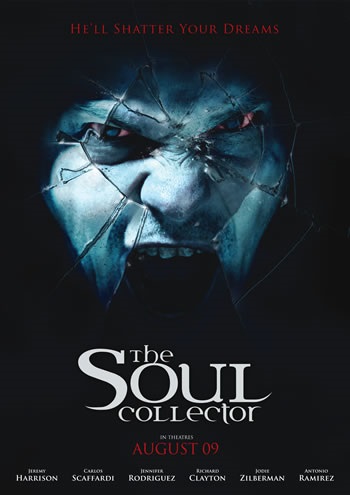
Anyagok a leckét:
Kefék Glass kefék
Photoshop Filter Glass (üveg) gyakran észrevétlen marad, de a kreatív megközelítést, hogy képes létrehozni egy erős és lenyűgöző vizuális hatásokat. Glass Filter (Glass) úgy működik, hogy eltorzítja a képet a szürkeárnyalatos adatok (szürkeárnyalatos). Ugyanakkor ő áll szemben a térképek háromdimenziós alkalmazások.
Akkor, akkor megtanulják, hogyan kell hozzáadni tükröződő megvilágítás egy ecsettel sikeres megvalósításához a hatást. Miután elsajátította Glass Filter (Glass). semmi nem akadályozza meg a kísérletező displacementmaps (elmozdulás térképeket) a textúrák, mint a fa vagy kő, amely megnyitja az Ön gazdagságát állományjavító tulajdonság, és hozzá a kreatív arzenál.
Néhány használt fájlok a bemutató lehet letölteni egy kis díjat a iStockphoto, míg mások ingyenesen elérhető Stock.Xchng helyszínen.
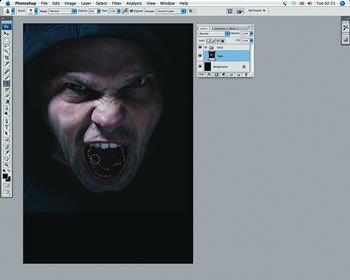
1. lépés: Hozzon létre egy új dokumentumot A4-es méretű álló tájolás RGB felbontása 300 dpi, a háttér színét, válasszon fekete. Vásároljon képet vagy használja a saját kép, mint ez.
Nyisson meg egy képet, és betettük a dolgozó fájlt, mint egy új réteget úgynevezett «Face» (fő). Most, a változó méretű, helyezze el a központban, és tegyük a csoport az úgynevezett «Face» (fő). Ezután rajzoljon egy zárt hurkot nyelvet hozzon létre kiválasztása egyszerű elkenődött 2 px, akkor használja az eszközt Burn eszköz (dimmer) fényerő.
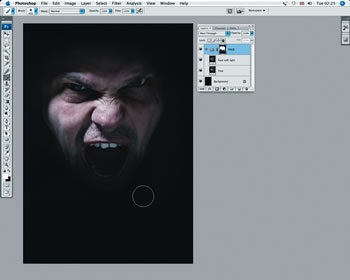
2. lépés: Duplicate «Face» (Person), amelyben a keverési mód (vegyes üzemmód) Soft Light (Soft light) és áttetszőséget (fedőképesség) 21%. Nevezzük „Face lágy” (arc lágy fény), majd adjunk hozzá egy maszk a mappát. Használjon egy nagy, puha szélű ecsetet a maszkot, hogy finoman keverednek a kemény élek az arc a háttérben.
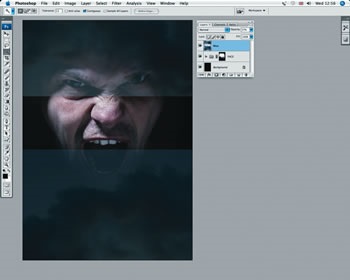
3. lépés: Nyisson meg egy képet a füst (letöltheti az egyik alkalmazott a bemutató itt), másolja be a téglalap alakú kijelölés alatt a mappát. Átméretezése és helyezze a kép alján a vásznon, majd a dupla meg, flip és tolja vízszintesen a felső részén a vásznon. Drain két réteg, és nevezzük ezt a „Mist” (Haze) és áttetszőséget 37%.
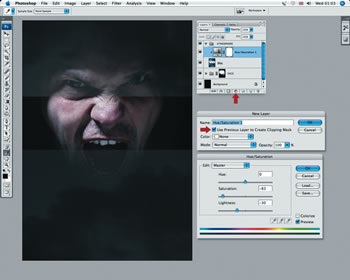
Lépés 4. Add layer 'Mist' (Haze) nevű mappába 'légkör' (atmoszféra). Ha az aktív réteg 'Mist' (Haze), Alt-kattintson a Create New Fill (létre egy új réteget, töltés), vagy az ikon Adjustment Layer (Adjustment Layer) alján a Rétegek panelen, és válassza ki a legördülő menüből Hue / Saturation (Hue / telítettség), meg kullancs UsePreviousLayertoCreateClippingMask (használja az előző réteg, mint a kivágott maszk), majd az OK gombot, és állítsa be (telítettség) a -83 és a Világosság (fényerő) -30.
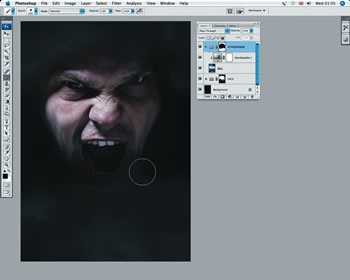
5. lépés: Most kell keverni a köd egy személy: adjunk hozzá egy maszkot a mappát, és használja ugyanazt a technikát, mint a második lépésben, hogy a zökkenőmentes átmenetet a köd, hogy szembenézzen. Ha visszatér a végső kép, látni fogja, hogy pára a finom, így szabadon állapítják meg az átlátszósággal az ízlése.
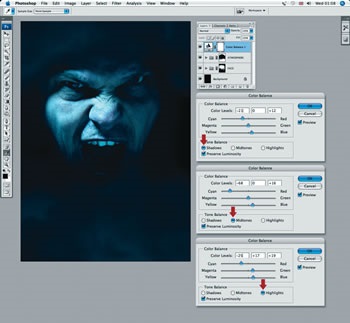
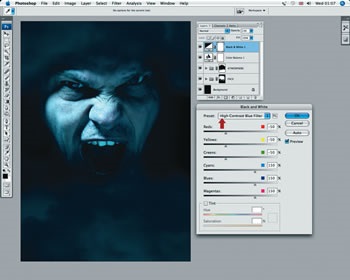
7. lépés A kép kezd formát ölteni, de ez egy kicsit túltelített véleményem. Mi módosíthatja ezt úgy, hogy a korrekciós réteg (korrekciós réteg) Fekete Fehér (Fekete-fehér) minden réteg, válassza a Szűrő High Contrast Blue (High Contrast kék) a tervezett menüt. Akkor hatásainak enyhítésére azáltal, hogy csökkenti a fedettség (átláthatóság) a korrekciós réteget a 23%.
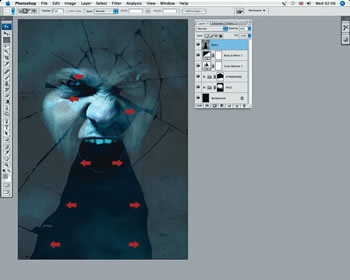
8. lépés: Töltse le fotó egy képet az üvegszilánkok. Nyisd meg a fotót, és tegyük be a dokumentumot, mint egy új réteg fölött a többi réteg, az úgynevezett „Glass” (Glass). Kibontásához 90 fokkal balra. majd csökkentse opacitás (átlátszatlanság) 40%. ez segít nekünk megváltoztatni a méretét és helyzetét a réteg képest az arc, ahogy az ábrán látható. Aztán felhívni egy sor zárt hurok körül nemkívánatos üveg szakaszok, kérjük kontúrok a kiválasztási és töltse ki feketével.
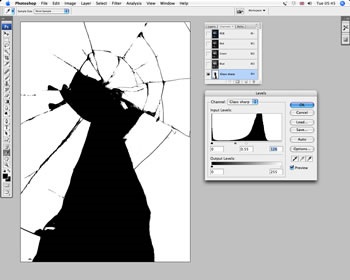
9. lépés: Válassza ki a réteg 'Glass' (Glass), válasszuk a (Ctrl + A) és az összes másolat (Ctrl + C), majd kapcsolja Csatornák panel (Channel), majd kattintson az ikonra Új csatorna (Új csatorna létrehozása). Beírása kiválasztás egy új csatornát, és nevezd el „Glass éles” (üveg élesség), majd egy kis fehér ecsettel élekkel, hogy törölje az összes fekete lyukak és a felesleges. Használja a Burn szerszám (Dimmer), hogy kiemelje a szaggatott vonal. Végül hozzáadjuk adjustmentlayer (korrekciós réteg) szintek (szintek) beállítása a középpont 0,55 és 126 fehér.
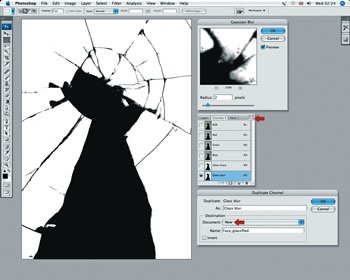
10. lépés másolása a csatorna, húzza annak ikonját az ikon Új csatorna (Új csatorna létrehozása), add hozzá a Gauss életlenség értéke 2 px (Filter> Blur> Gaussian Blur (Szűrő> Blur> Gaussian Blur), és nevezze „Glass blur „(blur üveg).
Most válasszon ki egy csatornát példányban (kattintson az ablakban, a jobb gombbal a csatornát, majd kattintson a Duplicate Channel (Csatorna másolása)), majd a megjelenő ablakban vyberiteNew (új) a dokumentum Destination (Cél a dokumentum). A csatorna most nyitott egy új fájlt; ezt fogjuk használni, mint egy elmozdulás térkép (elmozdulás térképeket) a 12. lépésben, így tartani egy feltűnő helyen, mint Face_glassified.psd (üvegezés fő).
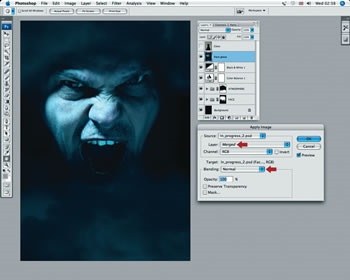
11. lépés: Készítsen egy réteg látható „Glass” (Glass), és adjunk hozzá egy üres réteget alatta. Győződjön meg róla, hogy az új réteg aktív, akkor megy a menü Kép> Apply Image (Kép> Külső csatorna) a következő ablakban, győződjön meg arról, hogy az Layer (Layer) telepített Egyesített (Drain), és hogy a kiválasztott Normál üzemmód (normál) alatt Keverés (Mixing). Most van egy kevert réteg összes látható réteg, amelyet nevezhetünk „Face üveg” (Külső üveg).
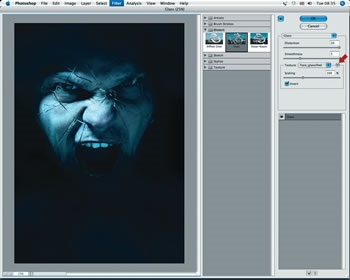
12. lépés Aktív új réteget, menjen a Filter> Torzítás> Üveg menü (Filter> Offset> Glass). A következő ablakban válassza ki a torzítás (offset) 20, és a sima (Smoothing) 5 Most kattintson a nyíl (közvetlenül a Texture (Texture)), hogy letölt egy fájlt nevű Face_glassified.psd (üvegezés fő). Végezetül fontos, hogy Scaling (méretezési) értéke 100%. kapcsolja be a Negatív opció (Reverse) és kattintson az OK gombra.
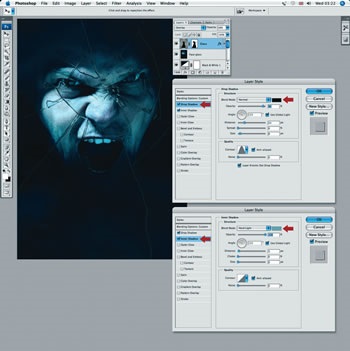
13. lépés láthatóvá teszik réteg „Glass” (Glass), majd állítsa be a keverési mód (vegyes üzemmód) a lefedési (átfedés), és opacitás (átlátszatlanság) 68%. Most, hogy a kiválasztás a csatorna Glass éles "(üveg élesség) aktiválja réteg 'Glass' (Glass), és menjen menü Réteg> Layer Mask> Reveal Selection (Layer> Layer Mask> Mutasd választás).
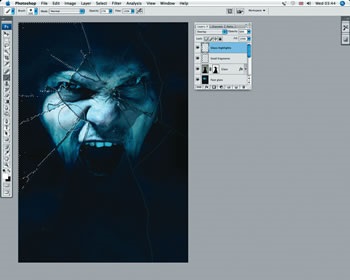
14. lépés: Load ecsetek Glass kefe. majd adjunk hozzá egy új réteget a fenti 'Glass' (Glass), és ez egy 'kis darabkákat' (Small fragment).
Állítsa be az előtér színét fehérre. Egy ecsettel takarékosan, bélyegzés körül a fő repedés.
Ezután válasszuk ki a Varázspálca szerszám (varázspálca), meg annak beállításait jelölje egybefüggő (szomszédos pixel), és létrehoz egy részterülete a fehér ürítőcsatorna „Glass éles” (üveg élesség). Új réteg, majd a fehér lágy szélű ecsettel festeni a legélénkebb üvegfelületeket - különös figyelmet kell fordítaniuk a fényforrást. Végül a keverési mód (vegyes üzemmódban) a réteg Overlay (átfedés), alacsonyabb átláthatóság 66% és ezt „Glass kiemeli” (Fény üveg).
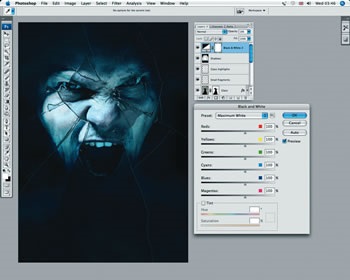
15. lépésben Új réteg a tetején, és egy puha kerek ecsettel hozzá árnyékok a tetején és alján. Ezután állítsa be a réteg Multiply (szorzás) és áttetszőséget (opacitás) 45%. Most adjuk hozzá a korrekciós réteg (korrekciós réteg) Fekete Közösségek fehér (Black and White) adja meg a legördülő menüből MaximumWhite (maximum fehér), majd csökkentse a fedettség (átláthatóság) a korrekciós réteget a 16% -ot.
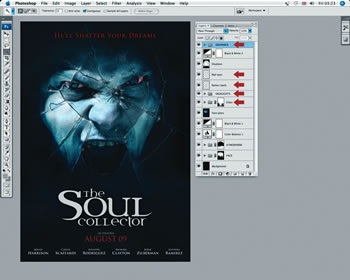
16. lépés Helyezzük a réteg „Glass” (Glass) egy mappában egy maszkot, és törli kicsit alján. Készítsen egy pár rétegek Multiply módot (szorzás) és a Color (szín) festeni a sárga fogak, és a szeme vörös volt. Készítsen majd rétegek „Kiemelés” (fényerő), majd adja hozzá őket, és egy réteg „kis darabkákat” (apró töredékei) a mappában „KIEMELT” (Light). Végül, hozzon létre egy megfelelő felirattal.
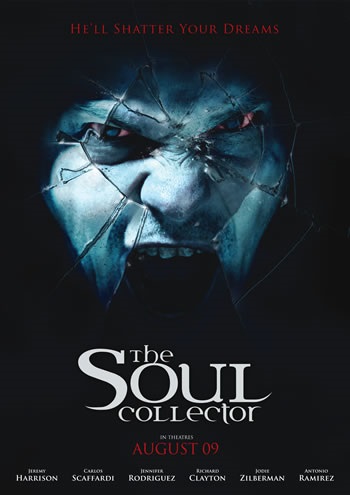
Add-ons:
23411
előfizetők:
70 000 +
Felhasználói élmény:
329341
A többi projekt:
bejegyzés
Regisztráció postán